Inštalácia ovládača multifunkčnej tlačiarne HP LaserJet P2015
Inštalácia ovládača pre zariadenie MFP je povinný proces. Jedno zariadenie vykonáva niekoľko funkcií naraz, ktoré je potrebné ovládať nielen hardvérom, ale aj systematicky.
obsah
Inštalácia ovládača pre zariadenie HP LaserJet P2015
Existuje niekoľko relevantných a pracovných spôsobov inštalácie špeciálneho softvéru pre uvažované multifunkčné zariadenie. Každý z nich pochopíme.
Metóda 1: Oficiálna webová stránka
Ak zariadenie nie je najstaršie a má oficiálnu podporu, nie je ťažké nájsť ovládač na ňom na internetovom zdroji výrobcu.
Prejdite na webovú lokalitu spoločnosti HP
- V hlavičke nájdete sekciu "Podpora" .
- Otvára sa okno s oknami, kde nájdete "Programy a ovládače" .
- Na otvorenej stránke sa nachádza riadok pre vyhľadávanie zariadení. Musíme zadať "HP Laserjet P2015" . K dispozícii je ponuka okamžitého prechodu na stránku tohto zariadenia. Využívame túto príležitosť.
- Okamžite nám ponúkame stiahnutie všetkých ovládačov, ktoré sú vhodné pre daný model. Najlepšie je brať ten, ktorý je "najčerstvejší" a univerzálny. Riziko chyby pri takýchto rozhodnutiach je takmer nulové.
- Po stiahnutí súboru do počítača ho otvorte a rozbaľte existujúce súčasti. Ak to chcete urobiť, špecifikujeme cestu (je lepšie nechať ju štandardne) a stlačte "Unzip" .
- Potom sa začnú tieto činnosti s "Sprievodcom inštaláciou" . Uvítacia obrazovka obsahuje licenčnú zmluvu. Nemôžete to prečítať, stačí kliknúť na tlačidlo "OK" .
- Vyberte inštalačný režim. Najlepšou možnosťou je "Normálna" . Registruje tlačiareň v operačnom systéme a načíta ovládač.
- Nakoniec by ste mali kliknúť na tlačidlo "Dokončiť" , ale až po dokončení inštalácie.


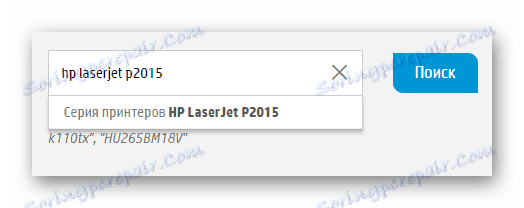
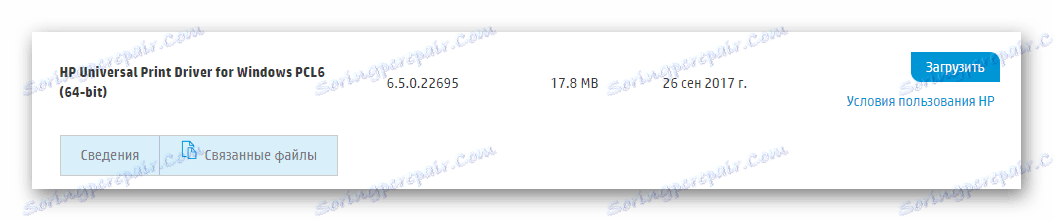
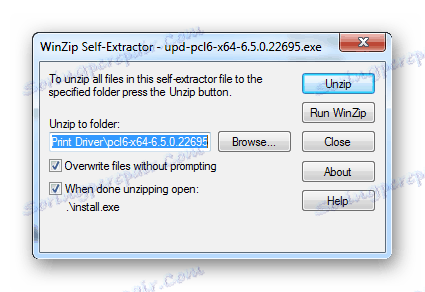
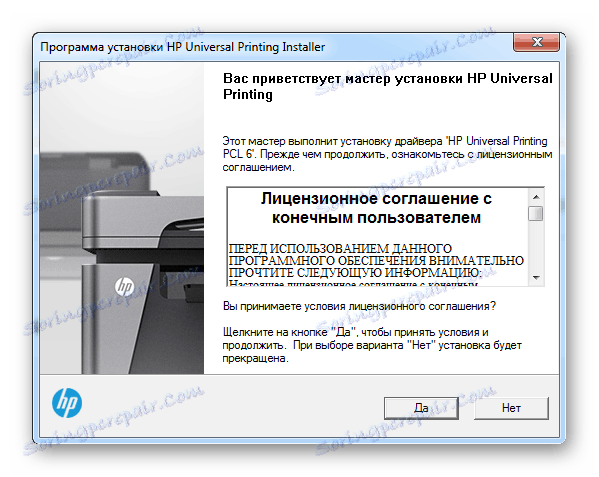
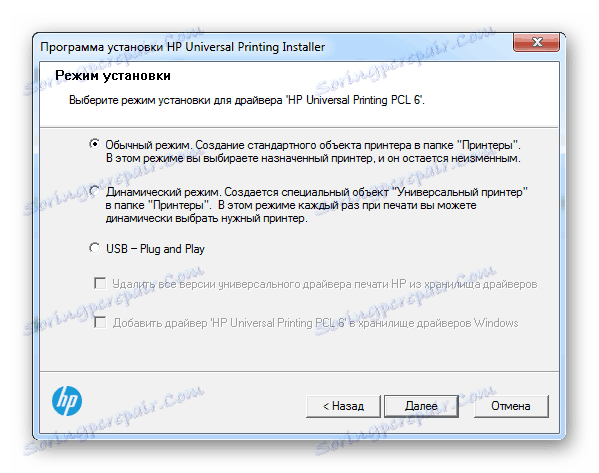
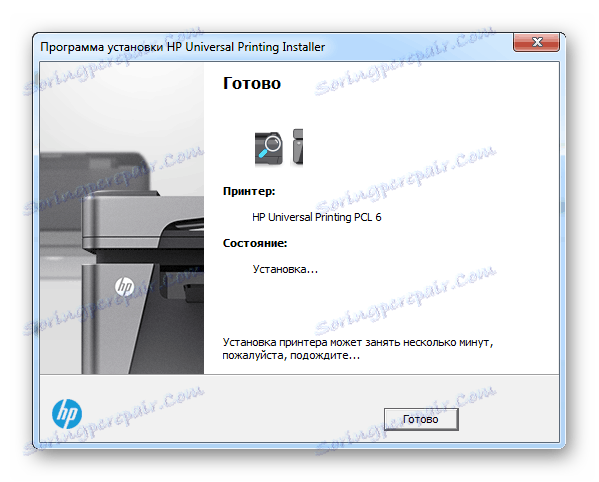
Tým sa dokončí analýza metódy. Zostáva iba reštart počítača.
Metóda 2: Programy tretích strán
Ak si myslíte, že inštalácia ovládača touto metódou je príliš zložitá, možno je čas venovať pozornosť programom tretích strán.
Dostatočný počet aplikácií môže uspokojiť vašu túžbu na inštaláciu ovládača. A mnohí z nich to robia automaticky a prakticky bez zásahu používateľa. Nepoužívajte ďaleko, aby ste sa o tomto softvéri dozvedeli lepšie, pretože jednoducho prejdite na odkaz nižšie, kde môžete spoznať najlepších zástupcov takéhoto softvéru.
Čítajte viac: Najlepšie programy na inštaláciu ovládačov

Okrem iného, Booster Booster , A z toho dôvodu: jasné rozhranie, ľahké používanie a obrovská databáza vodičov - hlavné výhody programu. Takáto aplikácia je schopná poskytnúť ľubovoľnému zariadeniu špeciálny softvér a urobí to za pár minút. Pokúsme sa to pochopiť.
- Po dokončení sťahovania inštalačného súboru ho spustite. Ihneď bude ponúknuté prečítať si licenčnú zmluvu. Nemožno to urobiť, ale okamžite prejdite na ďalšiu prácu kliknutím na tlačidlo "Prijať a nainštalovať".
- Počítač sa bude automaticky skenovať. V žiadnom prípade nie je možné ho zrušiť, takže čakáme na dokončenie.
- Kompletný obraz o stave každého vodiča dostaneme až po dokončení predchádzajúceho postupu.
- Pretože máme záujem o konkrétne zariadenie, do vyhľadávacieho panela jednoducho zadáme "HP LaserJet P2015" .
- Zariadenie, ktoré sa nachádza, je naša tlačiareň. Kliknite na tlačidlo "Inštalovať" a program automaticky stiahne a nainštaluje ovládač.


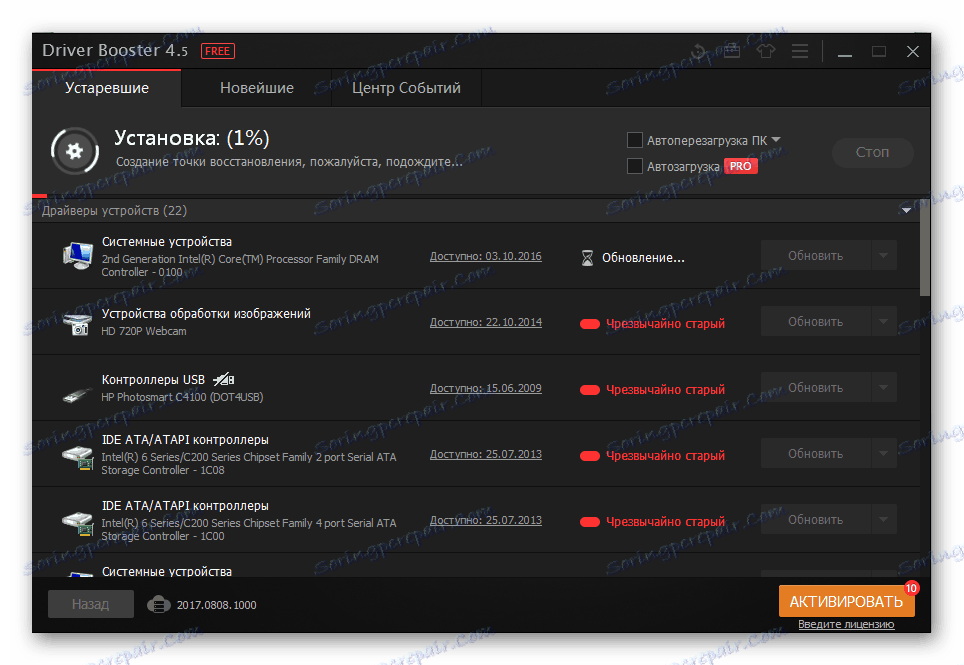
Bude sa reštartovať iba.
Metóda 3: ID zariadenia
Na inštaláciu ovládača niekedy nemusíte ani stahovať programy ani pomôcky. Stačí poznať jej jedinečný identifikátor. Na internete sú špeciálne webové stránky, kde si každý môže stiahnuť softvér pre toto alebo toto zariadenie. Mimochodom, daná tlačiareň má toto ID:
HEWLETT-PACKARDHP_CO8E3D

Každý používateľ počítača môže použiť túto metódu, dokonca aj ten, ktorý nie je veľmi dobre známy vo svojej štruktúre. Pre väčšiu dôveru si môžete prečítať špeciálny článok na našej webovej stránke, kde sú uvedené úplné pokyny so všetkými nasledujúcimi nuansami.
Čítajte viac: Pomocou ID zariadenia vyhľadajte ovládač
Metóda 4: Štandardné nástroje systému Windows
Ak chcete nainštalovať štandardný ovládač, nemusíte ani navštíviť špeciálne stránky. Dosť a nástroje, ktoré môžu poskytnúť operačný systém Windows. Poďme zistiť, ako načítať špeciálny softvér týmto spôsobom.
- Ak chcete začať, prejdite pohodlne do "Ovládacieho panela" .
- Hľadáme "Zariadenia a tlačiarne" . Robíme jediné kliknutie.
![Umiestnenie tlačidla zariadenia a tlačiarní hp laserjet p2015]()
- Na najvyššej strane kliknite na "Inštalovať tlačiareň" .
- Potom "Pridať lokálnu tlačiareň" .
- Port zostáva rovnaký ako navrhovaný systém.
- Teraz musíme nájsť našu tlačiareň v navrhovanom zozname.
- Zostáva len vybrať si meno.
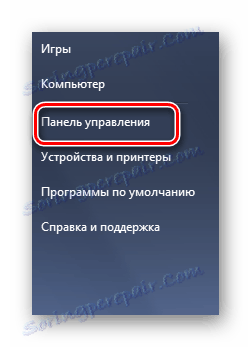
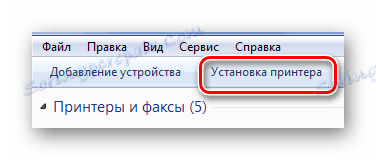
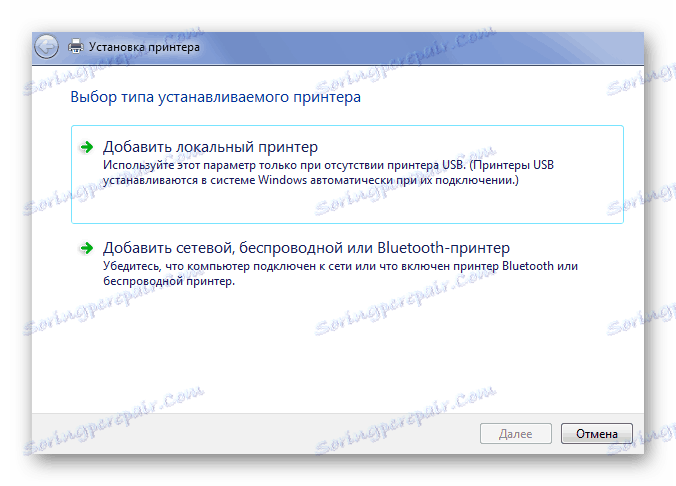
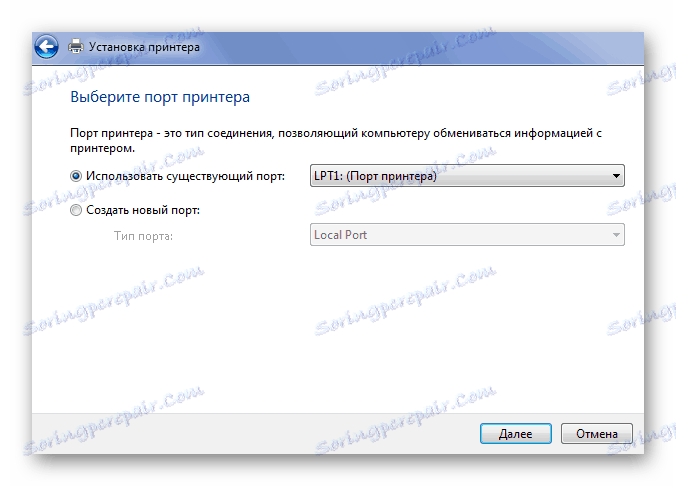
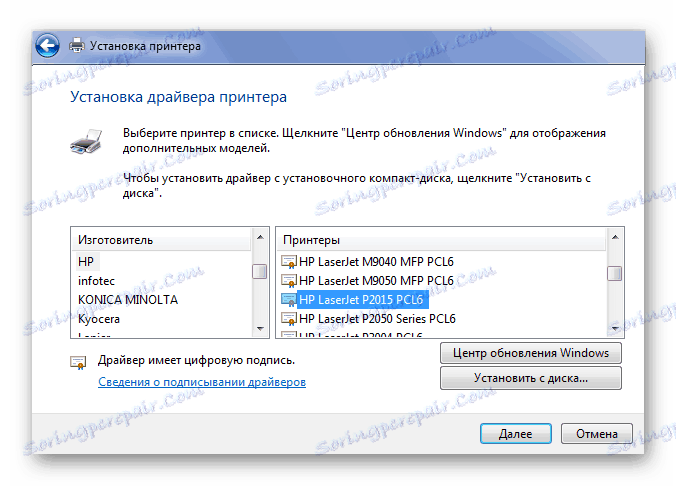
Na tejto analýze štyroch spôsobov inštalácie ovládača pre LaserJet P2015 je u konca.
